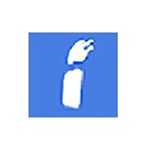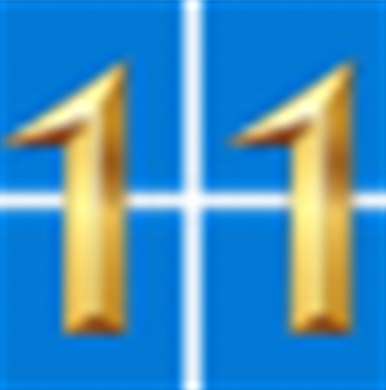- 中望CAD怎么启用捕捉对象功能 09-15 18:04
- 中望CAD怎么更改界面字体大小 09-15 18:02
- 中望CAD命令栏不见了怎么办 09-15 18:00
- 中望CAD怎么关闭xy坐标 09-15 17:36
- 中望CAD怎么更改窗口配色 08-28 11:59
- 中望CAD怎么导出PDF格式图纸 08-01 16:46
- 谷歌浏览器下载的文件在哪里 10-30 17:42
- 谷歌浏览器怎么开启自动登录 10-30 17:36
中望CAD拥软件可以轻松兼容大多数主流CAD文件格式,那么你知道如何更改背景颜色吗?本文为大家带来关于更改背景颜色的详细步骤,想了解的小伙伴快一起来看看吧!
1、双击打开软件,点击上方菜单栏中的"工具"。
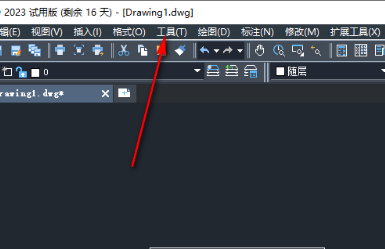
2、接着点击下方列表中的"选项"。
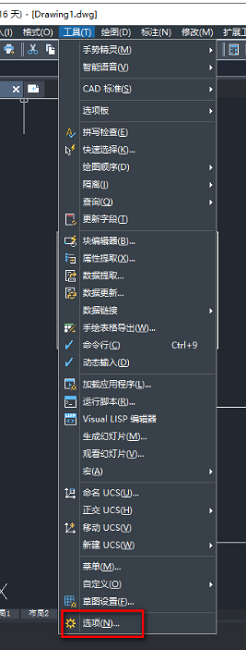
3、在打开的窗口界面中,点击上方中的"显示"选项卡,再点击其中的"颜色"按钮。
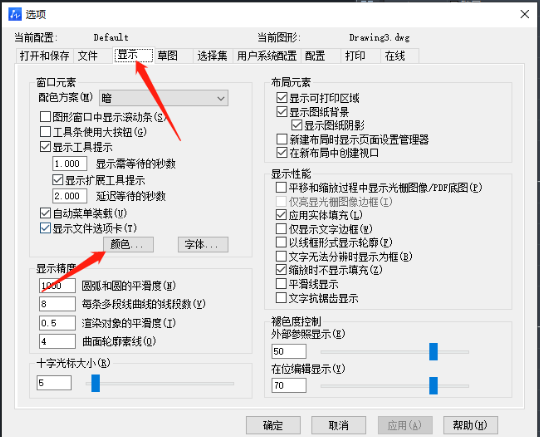
4、然后进入到新窗口后,选择"二维图形空间"和"统一背景",并点击颜色选项框的下拉按钮,在给出的选项中选择自己喜欢的颜色。
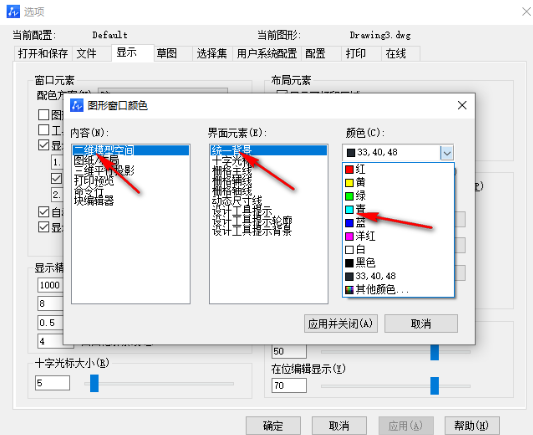
5、之后点击"应用并关闭"。
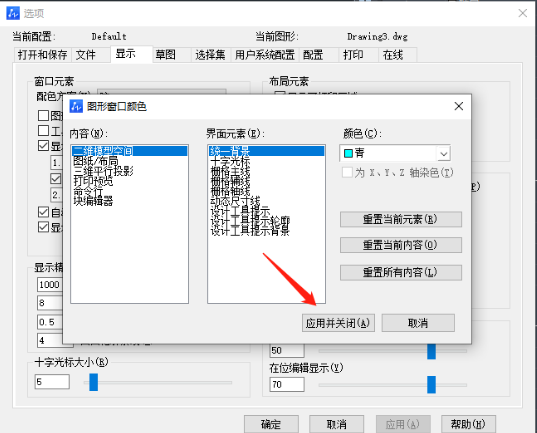
6、最后再点击应用确定即可。
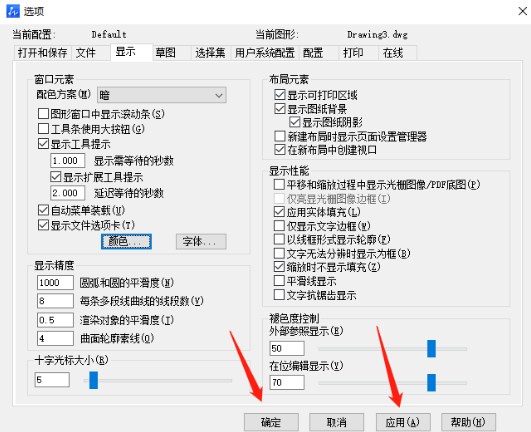
2.60MB / 2025-10-31
1.06MB / 2025-10-31
13.40MB / 2025-10-31
4.56MB / 2025-10-31
70.15MB / 2025-10-31
47.98MB / 2025-10-31
2.60MB
2025-10-31
1.06MB
2025-10-31
13.40MB
2025-10-31
29.52MB
2025-10-31
4.56MB
2025-10-31
30.51MB
2025-10-31
84.55MB / 2025-09-30
248.80MB / 2025-07-09
2.79MB / 2025-10-16
63.90MB / 2025-07-08
1.90MB / 2025-09-07
210.99MB / 2025-06-09
374.16MB / 2025-10-26
京ICP备14006952号-1 京B2-20201630 京网文(2019)3652-335号 沪公网安备 31011202006753号违法和不良信息举报/未成年人举报:legal@3dmgame.com
CopyRight©2003-2018 违法和不良信息举报(021-54473036) All Right Reserved